Farvetilstande
Farvetilstande er helt grundlæggende når der arbejdes i Photoshop. Når du åbner et billede vil tilstanden vises i titellinjen i billedvinduet. Der er otte forskellige tilstande i Photoshop. Benyt den tilstand der er bedst egnet til din arbejdsopgave. Afhængig af outputtet eller udskrivningsmulighederne, kan det være nødvendig at konvertere til en anden tilstand.
RGB-farvetilstand
Photoshops RGB-farvetilstand benytter RGB-modellen og tildeler hver pixel en intensitetsværdi. I billeder med 8 bit pr. kanal ligger intensitetsværdierne mellem 0 (sort) til 255 (hvid) for hver af RGB-komponenterne (rød, grøn, blå) i et farvebillede. En klar rød farve kan f.eks. have en R-værdi på 246, en G-værdi på 20 og en B-værdi på 50. Når alle tre komponenters værdier er ens, er resultatet en neutral grå nuance. Når alle komponenters værdier er 255, er resultatet helt hvid, og når værdierne er 0 helt sort.
RGB-billeder bruger tre farver, eller kanaler, til at gengive farver på skærmen. I billeder med 8 bit pr. kanal oversættes de tre kanaler til 24-bit (8 bit x 3 kanaler) farveoplysninger pr. pixel. Med 24-bit-billeder kan de tre kanaler gengive op til 16,7 millioner farver pr. pixel. Billeder med 48 bit (16 bit pr. kanal) og 96 bit (32 bit pr. kanal) kan gengive endnu flere farver pr. pixel. RGB-modellen er standardtilstanden for nye Photoshop-billeder, men bruges også af computerskærme til at vise farver. Det betyder, at når du arbejder i andre farvetilstande end RGB, f.eks. CMYK, interpolerer Photoshop CMYK-billedet til RGB til visning på skærmen.
Selvom RGB er en standardfarvemodel, kan det nøjagtige farveområde, der gengives, variere alt efter programmet eller skærmen. RGB-farvetilstanden i Photoshop varierer i henhold til den indstilling for arbejdsrum, du angiver i dialogboksen Farveindstillinger.
CMYK-farvetilstand
I CMYK-tilstanden tildeles hver pixel en procentværdi for hver procestrykfarve. De lyseste farver (højlys) tildeles små procentværdier af procestrykfarver, de mørkere (skygge) farver højere procentværdier. En klar rød kan f.eks. indeholde 2% cyan, 93% magenta, 90% gul og 0% sort. I CMYK-billeder genereres ren hvid, når alle fire komponenter har værdien 0%.
Brug CMYK-tilstanden, når et billede forberedes til trykning med procesfarver. Når du konverterer et RGB-billede til CMYK, oprettes en farveseparation. Hvis du starter med et RGB-billede, er det bedst først at redigere i RGB-tilstand og derefter konvertere til CMYK, når redigeringen er afsluttet. I RGB-tilstand kan du bruge korrekturopsætningskommandoerne til at simulere virkningen af en CMYK-konvertering uden at ændre de faktiske billeddata. Du kan også bruge CMYK-tilstand til at arbejde direkte med CMYK-billeder, der er scannet eller importeret fra mere avancerede systemer.
Selvom CMYK er en standardfarvemodel, kan det nøjagtige farveområde, der gengives, variere alt efter trykpresse og trykforhold. CMYK-farvetilstanden i Photoshop varierer i henhold til den indstilling for arbejdsrum, du angiver i dialogboksen Farveindstillinger.
Gråtonetilstand
Gråtonetilstand bruger forskellige nuancer af grå i et billede. I 8-bit billeder kan der være op til 256 nuancer af grå. Hver pixel i et gråtonebillede har en lysstyrkeværdi på mellem 0 (sort) og 255 (hvid). I 16- og 32-bit billeder er antallet af nuancer i et billede meget større end i 8-bit billeder.
Gråtoneværdier kan også måles som sort trykfarves dækningsprocent (0% er lig med hvid, 100% er lig med sort).
Gråtonetilstand benytter det område, der er defineret af indstillingen for arbejdsrum, som du angiver i dialogboksen Farveindstillinger.
Bitmap-tilstand
Bitmaptilstand bruger en af to farveværdier (sort eller hvid) til at gengive pixlene i et billede. Billeder i bitmaptilstand kaldes bitmappede 1-bit billeder, fordi de har en bitdybde på 1.
Konvertere mellem farvetilstande
Konvertere et billede til en anden farvetilstand
Du kan ændre et billede fra den oprindelige tilstand (kildetilstand) til en anden tilstand (måltilstand). Når du vælger en anden farvetilstand til et billede, ændrer du permanent farveværdierne i billedet. Når du f.eks. konverterer et RGB-billede til CMYK-tilstand, justeres RGB-farveværdier, der ligger uden for CMYK-farvetilpasningen (defineret af indstillingen for CMYK-arbejdsrum i dialogboksen Farveindstillinger), så de falder inden for farvetilpasningen. Nogle billeddata kan derfor gå tabt og kan ikke gendannes, hvis du konverterer billedet fra CMYK til RGB igen.
Inden konvertering af billeder er det bedst at gøre følgende:
- Foretag så stor en del af redigeringen som muligt i billedets oprindelige tilstand (normalt RGB til billeder fra de fleste scannere eller digitalkameraer eller CMYK til billeder fra traditionelle tromlescannere eller importeret fra et Scitexsystem).
- Gem en sikkerhedskopi, før du konverterer. Sørg for at gemme en kopi af billedet med alle lag, så du kan redigere den oprindelige version af billedet efter konverteringen.
- Samkopier filen, før du konverterer den. Farvernes samspil mellem lagblandingstilstande ændres, når tilstanden ændres.
- Vælg Billede > Tilstand, og vælg den ønskede tilstand i undermenuen. De tilstande, der ikke er tilgængelige for det aktive billede, er nedtonet i menuen.
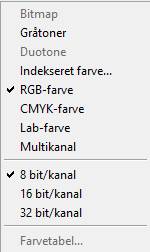
Billeder samkopieres, når de konverteres til tilstanden Multikanal, Bitmap eller Indekseret farve, fordi disse tilstande ikke understøtter lag.